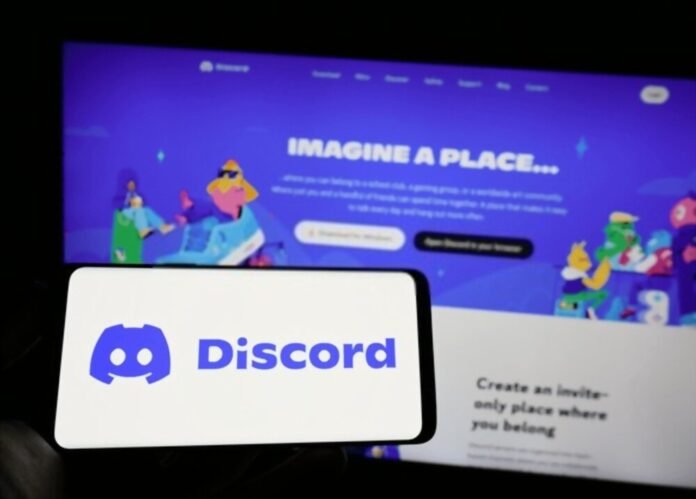Discord er en stemme- og tekstchat-app, der giver spillere mulighed for at kommunikere med hinanden og deltage i fællesskaber omkring deres yndlingsspil. Men vidste du, at du også kan bruge Discord på PS4? I denne artikel vil vi guide dig gennem, hvordan du installerer Discord på din Sony-konsol, uanset om du vil se din spilaktivitet, chatte med dine venner eller deltage i servere.
Hurtig videovejledning til at forbinde Discord til din PS4
Tilslut din Discord-konto til din PlayStation Network-konto
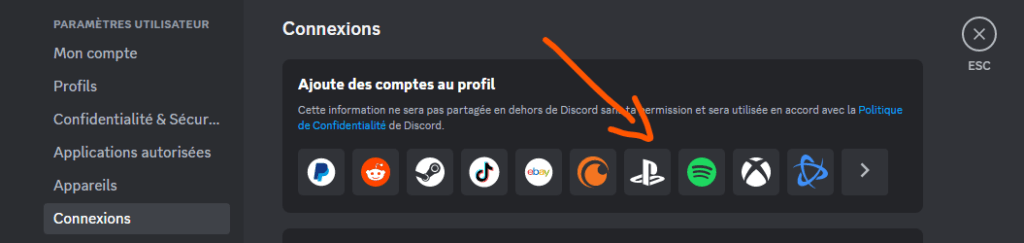
Det første skridt til at bruge Discord på PS4 er at forbinde din Discord-konto til din PlayStation Network-konto. Dette giver dig mulighed for at se det spil, du i øjeblikket spiller på PS4, i din Discord-profil og dele dit PlayStation online-id med dine Discord-venner. Sådan gør du:
- Åbn Discord på din computer, webbrowser eller mobil.
- Gå til Brugerindstillinger > Forbindelser.
- Klik på PlayStation-ikonet, og log ind på din PlayStation Network-konto.
- Aktiver mulighederne "Vis på profil" og "Vis PlayStation Network i din status".
- Så er din Discord-konto nu knyttet til din PlayStation Network-konto!
Brug PS4-webbrowseren til at få adgang til Discord
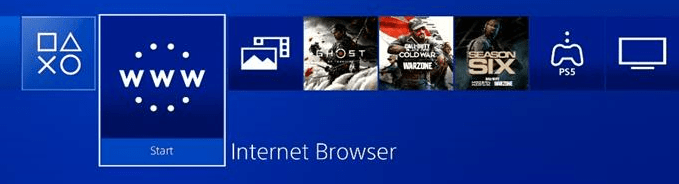
Desværre er der ingen officiel Discord-app til PS4. Du kan dog omgå dette problem ved at bruge konsollens indbyggede webbrowser. Sådan gør du:
- Tænd din PS4 og log ind på din konto.
- Tryk på PS-knappen på din controller, og vælg Internetbrowser.
- Indtast URL'en https://discord.com/ og tryk på Enter.
- Log ind på din Discord-konto og klik på "Åbn Discord i din browser".
- Du kan nu få adgang til Discord fra din PS4!
Tilmeld dig Discord-servere dedikeret til PS4-spil

En anden måde at bruge Discord på PS4 er at tilslutte sig Discord-servere dedikeret til PS4-spil. Du vil være i stand til at finde spillere, der deler dine interesser, udveksle råd, deltage i begivenheder eller organisere spil. Sådan gør du:
- Åbn Discord på din computer, webbrowser eller mobil.
- Klik på knappen "+" nederst til venstre og vælg "Tilmeld dig en server".

- Indtast navnet eller URL'en på den server, du vil tilslutte dig, eller brug en søgemaskine som https://disboard.org/en/ for at finde servere, der matcher dine kriterier.
- Klik på "Deltag", og følg serverens instruktioner for at præsentere dig selv eller bekræfte din identitet.
- Du kan nu få adgang til Discord-serveren og interagere med andre medlemmer!
Ifølge en ekspert fra Casino-comparatif.org , selvom Discord endnu ikke har en officiel applikation på PS4, er brugen af den integrerede browser stadig en enkel og effektiv løsning til at deltage i dine spilfællesskaber.
Brug et headset, der er kompatibelt med PS4 og din mobil

Hvis du vil bruge Discord-talechat på PS4, skal du bruge et headset, der er kompatibelt med konsollen og din mobil. Det er faktisk ikke muligt at bruge Discord-talechat direkte fra PS4-webbrowseren. Du skal derfor bruge Discord-mobilapplikationen på din smartphone eller tablet og tilslutte dit headset til begge enheder. Sådan gør du:
- Download Discord-mobilappen på din smartphone eller tablet.
- Log ind på din Discord-konto og tilmeld dig eller opret et stemmerum.
- Sæt den ene ende af dit headset i stikket på din mobil.
- Sæt den anden ende af dit headset i stikket på PS4-controlleren.
- Juster PS4-lydindstillingerne, så spillyden kommer ud gennem headsettet.
- Du kan nu bruge Discord-talechat på PS4!
Hvis du ikke har et og leder efter et headset, der er kompatibelt med PS4 og din mobil, kan du se vores udvalg af de bedste gaming headset !
Ofte stillede spørgsmål
Hvad er fordelene ved at forbinde din Discord-konto til din PlayStation Network-konto?
Ved at forbinde din Discord-konto til din PlayStation Network-konto kan du se det spil, du i øjeblikket spiller på PS4, i din Discord-profil og dele dit PlayStation online-id med dine Discord-venner. Dette kan hjælpe dig med at finde spilpartnere eller vise din passion for et spil.
Kan vi bruge Discord-talechat direkte fra PS4-webbrowseren?
Nej, Discord-talechat er ikke kompatibel med PS4-webbrowseren. Du skal derfor bruge Discord-mobilapplikationen på din smartphone eller tablet og tilslutte dit headset til begge enheder.
Hvad er de bedste Discord-servere til PS4-spil?
Der er ikke noget universelt svar på dette spørgsmål, da det afhænger af din smag og ønsker. Du kan dog bruge søgemaskiner som https://disboard.org/fr/ til at finde servere i henhold til dine kriterier eller tjekke de officielle websteder eller sociale netværk for de spil, du er interesseret i, for at se, om de har en officiel server eller samfundssplid.
Hvordan opretter du din egen Discord-server til et PS4-spil?
For at oprette din egen Discord-server til et PS4-spil skal du først have en Discord-konto og en Discord-app på din computer, webbrowser eller mobil. Derefter skal du klikke på knappen "+" nederst til venstre og vælge "Opret server". Du skal derefter give et navn til din server, vælge et ikon, en region og en kategori. Du kan derefter tilpasse din server ved at tilføje tekst- og stemmekanaler, roller, bots, emojis osv. Du kan også invitere medlemmer ved at sende dem et invitationslink eller bruge en QR-kode.
Hvordan rapporterer man et problem eller misbrug på Discord?
Hvis du støder på et problem eller misbrug på Discord, kan du rapportere det ved hjælp af følgende formular: https://support.discord.com/hc/fr/requests/new?ticket_form_id=360000029731 . Du skal give oplysninger om typen af problem, navnet på den berørte server eller medlem, dato og klokkeslæt for problemet og beviser såsom skærmbilleder eller links. Du skal også respektere følgende rapporteringsvejledning: https://support.discord.com/hc/fr/articles/360039213671-Guide-de-signalement .
Konklusion
Discord er en meget nyttig app til spillere, men den er ikke officielt tilgængelig på PS4. Heldigvis er der tips til at bruge Discord på din Sony-konsol, uanset om det er for at se din spilaktivitet, chatte med dine venner eller deltage i servere. Hvis du er interesseret i andre stemme- og tekstchatapplikationer til spillere, kan du opdage vores sammenligning mellem Discord og Teamspeak , to populære tjenester på området. Vi håber, at denne artikel hjalp dig med at nyde Discord på PS4. Hvis du har spørgsmål eller forslag, tøv ikke med at efterlade dem til os i kommentarerne!